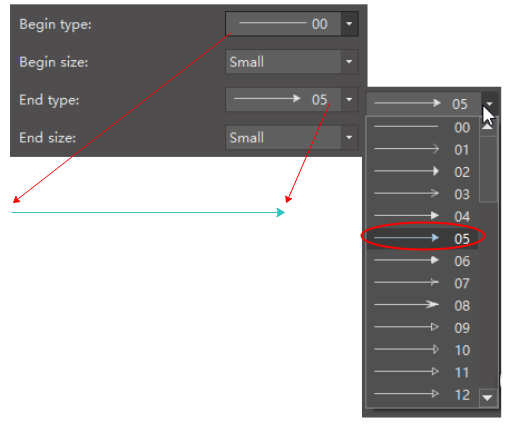Centro de soporte de Edraw
Obtenga respuestas rápidas e instrucciones paso a paso en nuestro centro de soporte.
Línea
¿Cómo cambiar los colores de línea?
Hay 2 formas de cambiar los colores de línea.
- Haz clic en el botón Línea en la pestaña Inicio o en la barra lateral derecha.
- Usa la Barra de colores rápida en la parte inferior de la interfaz.
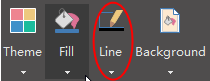

¿Cómo dibujar una línea?
Hay 2 formas de dibujar una línea.
- En la pestaña Inicio, haz clic en el botón Línea. El cursor del mouse se convertirá

- Ve a la pestaña Símbolo, haz clic en el botón Línea para dibujar una línea.
Luego puedes dibujar líneas en el lienzo con el mouse.
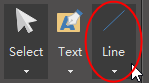
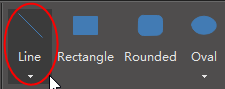
¿Cómo cambiar el ancho de línea (grosor)?
Selecciona la línea que deseas cambiar.
- Haz clic en el botón Línea en la pestaña Inicio, apunta el cursor a la opción Grosor y luego puedes seleccionar el grosor deseado.
- Haz clic en el icono Línea en la barra lateral derecha, puedes elegir el Ancho que desees.
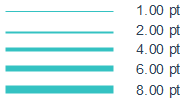
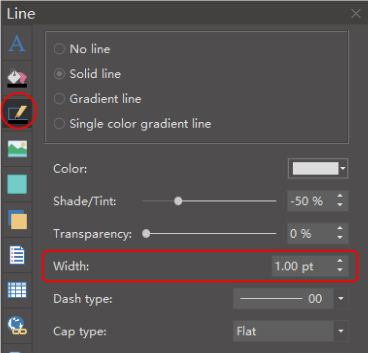
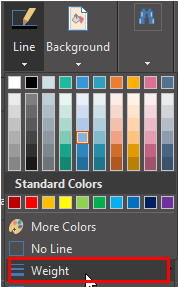
¿Cómo cambiar los tipos de línea de tablero?
Selecciona la línea que deseas cambiar.
- Haz clic en el botón Línea en la pestaña Inicio, mueve el cursor a la opción Guiones y luego puedes seleccionar el tipo deseado.
- Haz clic en el icono Línea en la barra lateral derecha, puedes elegir Tipo de guión que desees.

¿Cómo agregar y cambiar flechas de línea?
Selecciona la línea que deseas cambiar.
- Haz clic en el botón Línea en la pestaña Inicio, mueve el cursor a la opción Flechas y luego puedes seleccionar el tipo deseado.
- Haz clic en el icono Línea en la barra lateral derecha, puedes elegir el tipo de flecha que desees en el Tipo de inicio y Tipo de finalización.